Q&A情報
Prius Navistation4 の画面下部に [ネットワーク] ボタンが表示されていません。
文書番号:103750
最終更新日:2006/1/4 16:35
ご質問
Prius Navistation4 の画面下部に [ネットワーク] ボタンが表示されていません。
回答
ここでは、Prius Navistation4 の画面下部に [ネットワーク] ボタンが表示されない場合の対処方法について説明します。
以下の項目を、ご確認ください。
通常、Prius にバンドルされている「プリウスナビ ネットワークアドオンパック」がインストールされている状態で Prius Navistation 3/4 を起動した場合、 下図のように [ネットワーク] ボタンが画面下部に表示されます。
ところが、下図のように [ネットワーク] ボタンが画面下部に表示されない場合は、 「プリウスナビ ネットワークアドオンパック」自体が何らかの理由でインストールされていない・削除してしまったなどの可能性があります。
その場合は、再び「プリウスナビ ネットワークアドオンパック」をインストールする必要があります。
【補足】
Prius L シリーズ以降のテレビチューナーが搭載されている機種には、Prius Navistation3/4 上からネットワーク経由で
録画番組などの視聴を可能にするためのソフト「プリウスナビ ネットワークアドオンパック」がインストールされています。
こちらのソフトがインストールされている Prius をネットワークに接続することによって、お互いのパソコン上で録画した番組を視聴したり、
テレビチューナーが搭載されていないパソコン上で録画した番組の視聴を行うことができます。
ネットワークに接続した他のパソコン上で録画番組を視聴する方法については、以下の文書をご参照ください。
「プリウスナビ ネットワークアドオンパック」のインストールの操作を説明します。
【補足】
「プリウスナビ ネットワークアドオンパック」のインストールは、添付の「再セットアップディスク(Disc1)」から実行します。
以下の手順とあわせて、インストール手順に関しては電子マニュアル「パソコン応用」の
[4章 セットアップする] - [アプリケーションのインストール] - [アプリケーションの個別インストール] - [『再セットアップディスク(Disc1)』からのインストール] もご参照ください。
● 操作手順
- CD/DVD ドライブに「再セットアップディスク(Disc1)」を挿入します。[アプリケーション インストールメニュー] 画面が表示されます。
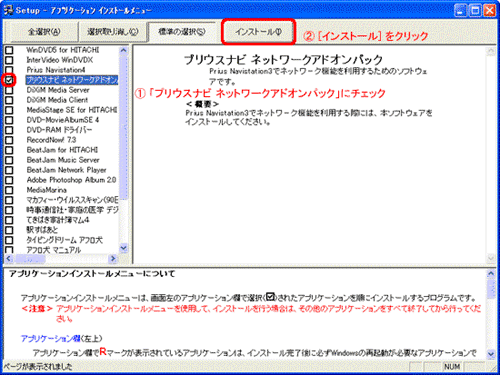
- 「インストールを開始します」メッセージが表示されたら、[OK] をクリックします。
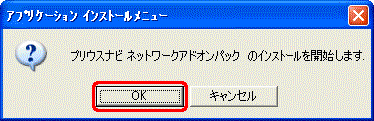
- 「プリウスナビ ネットワークアドオンパック InstallShierd」画面が表示されたら [次へ] をクリックします。
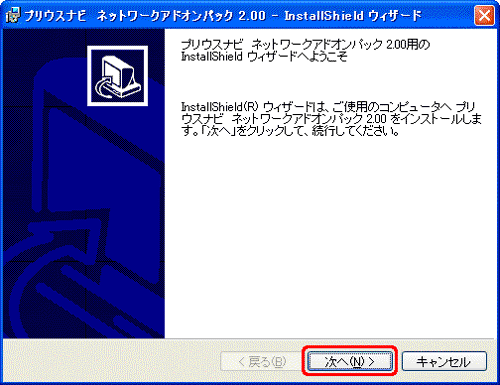
- 「使用許諾契約」画面が表示されたら内容を確認して、同意する場合は [次へ] をクリックします。
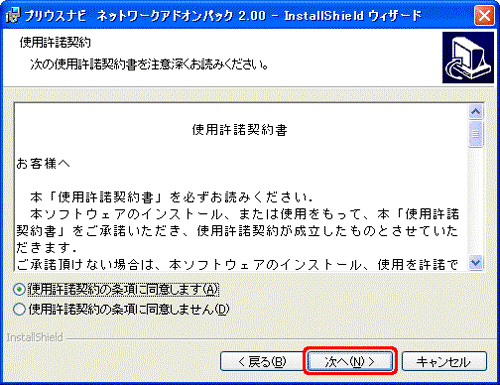
- 「プログラムをインストールする準備ができました」画面が表示されたら [インストール] をクリックします。
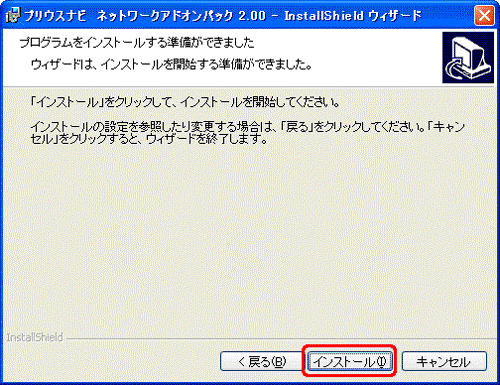
- 「Windowsファイアウォールの設定を変更します」画面が表示されたら [はい] をクリックします。
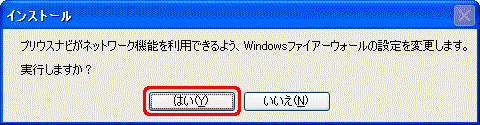
- 「InstallShierd ウィザードを完了しました」メッセージが表示されたら、[完了] をクリックします。
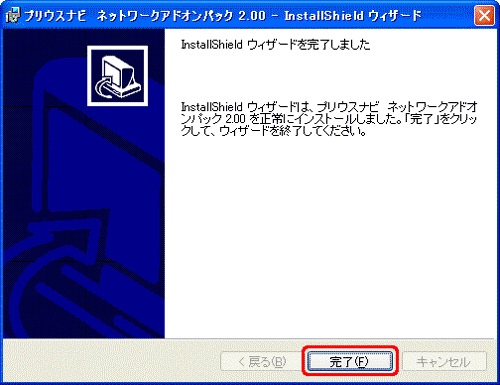
- 「システムを再起動してください」メッセージが表示されたら、[OK] をクリックします。
他のアプリケーションを保存・終了してから、再起動してください。

以上で、「プリウスナビ ネットワークアドオンパック」のインストールを操作する手順は終了です。
Prius Navistation3/4 を起動して [ネットワーク] ボタンが表示されているかご確認ください。
関連情報
文書番号 103538:Prius Navistation4 の基本的な操作方法
文書番号 103539:Prius Navistation4 でテレビ番組を録画する方法
文書番号 103588:Prius Navistation3/4 で録画した番組や DVD とテレビの映像を同時に見る方法


